Woxter RP 106 Instruction Manual [es]
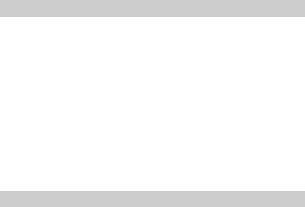
Tableta Digitalizadora Woxter Slim
Tablet RP 106
1. Contenido
Nº |
Nombre |
Cantidad |
1 |
Tableta digitalizadota |
1 |
2 |
Lápiz |
1 |
3 |
Puntas de recambio para el lápiz |
2 |
4 |
Pinzas |
1 |
5 |
CD |
4 |
6 |
Soporte para el lápiz |
1 |
7 |
Guía rápida |
1 |
8 |
Manual de uso |
1 |
2. Instrucciones del hardware
Información sobre el área activa dual
Hay dos botones en la parte superior. Hay dos áreas de trabajo alternativas para cubrir las necesidades de todos los usuarios. Pulse el botón del área de trabajo que prefiera y un indicador luminoso se encenderá.
Información sobre las teclas y los botones rotatorios
La forma en la que se muestran los botones rotatorios a ambos lados de la tableta y los botones superiores es tal y como figura a continuación:
www.woxter.com
1
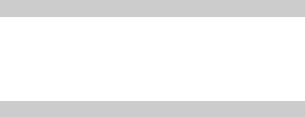
El uso de los botones rotatorios es como sigue: (por favor instale el software “Macro Key Maganer” para activar esta función).
-En dirección de 12 a 6 siguiendo las agujas del reloj: +
-En dirección de 6 a 12 siguiendo las agujas del reloj: - a) Desplazamiento por defecto: vertical/horizontal. Botón (cambiar dirección: vertical/horizontal).
b) Zoom por defecto: Acercar-alejar. Botón (Hand toolherramienta de mano (pulse durante un tiempo).
c) Voz por defecto: volumen +/-. Botón (mute/relieve mutesilenciar/reanudar sonido).
Estas funciones claves han sido diseñadas para su aplicación en Adobe Photoshop. Para diferentes aplicaciones se pueden conseguir definiciones diferentes para el desplazamiento, zoom y herramienta manual. El botón rotatorio no funciona en todas las aplicaciones.
3. Sobre las teclas MACRO:
Existen teclas macro en la tableta digitalizadora. Podrá configurar fácilmente sus atajos favoritos o hipervínculos a páginas web o abrir programas y archivos con el “Macro Key Manager” (Adminstrador de teclas macro).
4. Iniciación a la tableta digitalizadora
Sistema operativo: Windows Vista
www.woxter.com
2

Esta tableta digitalizadora es un producto Windows Vista. Puede utilizar fácilmente esta tableta con Vista sin necesidad de instalar ningún driver o controlador. Es totalmente Plug & Play.
Sistema operativo: Windows 2000/XP
No conecte la tableta al PC antes de instalar el software
“Macro Key Manager”.
1.Paso uno: inserte el CD del driver o controlador en la unidad de CDROM del ordenador. El menú instalador se mostrará automáticamente.
2.Paso dos: haga clic en el software “Macro Key Manager” (el driver o controlador está integrado en el “Macro Key Manager”) y siga los pasos de instalación hasta terminar el proceso de instalación de dicho software.
5. Especificaciones técnicas
-Area de trabajo: 9”x5.5” y 7.25”x 5.25”.
-Dimensiones del contorno: 340x250x15mm
(13.4”x9.8”x0.6”).
-Resolución: 2000 a 4000 LPI.
-Velocidad: 200 rps.
-Presión del lápiz: 1024 niveles.
-Alto de lectura: máx. 10 mm
-Macro Keys: 26 (12:7:7).
www.woxter.com
3
